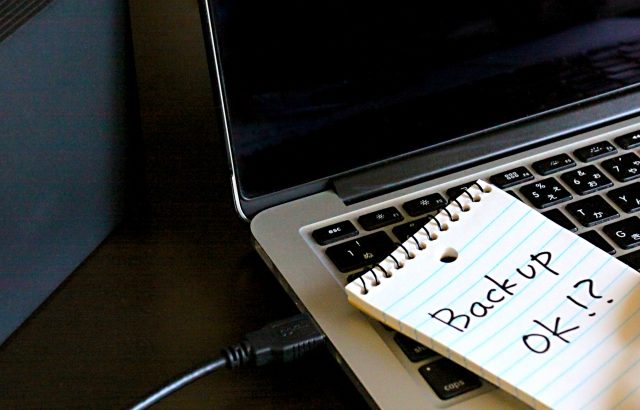前回「オフィスのパソコンはデスクトップ?ノート?タブレット?メリットとデメリットを比較」という話をさせていただきました。
その中で詳しく論じなかった区分に2in1ノートパソコンというジャンルがあります。
2in1ノートパソコンとは「パソコンとタブレットの併用ができるコンピューター」です。
キーボードの着脱ができたり、画面の開閉確度を自在に変えられること、タッチパネルに対応していることなどによりタブレットとして利用することができます。
また総じて画面サイズがコンパクト且つ本体がスリムなためモバイル利用にとても適していると言えます。
前回の話では「性能の良いモバイルノートは価格が高い」という話をしました。
しかし2in1ノートにおいては1つの機種のおかげで性能に対して価格的にお得な機種がラインナップされている状況になりつつあります。
今回は2in1パソコンというかなり絞った領域で調達のメリット・デメリットを紹介していきたいと思います。
2in1ノートパソコンのメリット
薄い、軽い

2in1ノートの最大のメリットはとにかく薄くて軽いことです。
各社で差があるとはいえ、厚みは概ね2センチを超えず、重さは2キロを超えません。
機種によっては1キロを切る場合もあります。
通常のビジネスバッグに書類と一緒に入れてもほぼ影響が出ないくらいのサイズで、外出や出張にはありがたいです。
サクサク動く

また多くの機種がストレージにSSDを採用しており、ディスクアクセスが高速なので操作に遅延が無くサクサク動く感覚も特徴でしょう。
タブレットとして考えたときに、Andoroid等の場合ストレージ=フラッシュメモリですからHDDだとどうしたって読み込み速度に差が出ます。
SSDはその点を解消して、Windowsにもかかわらずスムーズな操作感を実現しています。
コンシューマーパソコンだと「今さらHDDとかSSDの話してんの?」となるかもしれませんが、法人利用のパソコンでフルSSDを全社で利用となると非IT系の企業でなかなか実現できるものではありません。
実際他社(非IT系)の営業の方が「部課長級以上にSurfaceが支給されたんですけど、これまで見たどんなパソコンより動作が早くて驚きました」と興奮されていました。
タブレットとしても使える

外出が多い=外回りが多い営業さんなどは営業ツールとしてタブレットを使うこともあると思います。
2in1ノートはタブレットとしても使えます。
しかもWindowsOSのタブレットであれば、PowerPoint等通常のパソコンで作成したファイルをそのまま見せることができます。
様式を変換したり、ストレージ内を探したりする必要もありません。
文字数が多かったりするとタブレットでの文字入力が煩わしい時などは、キーボードを取り付けることもでき、その場でドキュメントの修正も容易にできます。
またディスプレイ自体の性能が良いものが多く、解像度の高い美しい画面でより詳細に情報を届けることができます。
資料は画面で見せて後でデータを送付すれば、紙での印刷や運搬もいりません。
受け取り側からしても紙資料の場合必要なものはファイリングするけどなかなか見ないし、不要なものは即シュレッダーになるので、データでもらうほうが嬉しいです、少なくとも私は。
紙のカタログを大量に置いていかれてもゴミが増えるだけなのでやめてもらいたいです、マジで。
タッチパネルは慣れればマウスより早い
タッチパネルでWindowsOSを使うと最初はどうしても戸惑いますが、慣れるとこちらのほうが早い場合もあります。
例えば画面のスクロールなどはマウス操作よりスワイプのほうが早く且つ直感的に目的の場所にたどり着けます。
2in1ノートパソコンの選択肢
メーカー別2in1ノート比較一覧
タイトルでほぼネタバレはしているのですが、各メーカーの2in1ノートを比較をしてみます。
スペックや条件がブレると適正な比較にならなくなるので、一定の基準を設けました。
2.ビジネスユースなのでOSはWindows10Proとする(情シス視点からも管理しやすい)
3.ディスプレイは14インチ以下に限定
4.メモリは8GB、ストレージは256GBに統一
5.CPU/GPUは近い性能のものを選択する
以上の条件でとりあえず3台並べてみます。
| 機種名 | Surface Pro 6 | ThinkPad L390 Yoga | HP Elite x2 1013 G3 | |
| サイト |  Microsoft Surface Pro(256GB/Core i5) |
|
 |
|
| メーカー | Microsoft | lenovo | HP | |
| 発売日 | 2018/10/16 | 2018/12/26 | 2018/10 | |
| ディスプレイサイズ | 12.3インチ | 13.3インチ | 13.0インチ | |
| CPU | Core i5-8250U(1.6GHz、4コア、8スレッド) | Core i5-8265U(1.6GHz、4コア、8スレッド) | Core i5-8250U(1.6GHz、4コア、8スレッド) | |
| GPU | Intel UHD Graphics 620(924) | Intel UHD Graphics 620(924) | Intel UHD Graphics 620(924) | |
| カメラ | 前面:HD 1080p
背面:HD 1080p |
前面:HD 720p | 前面:HD 1080p
背面:HD 1080p |
|
| バッテリー駆動時間 | 13.5 時間 | 約11.2時間 | 約9.8時間 | |
| インタフェース | USB 3.0 x 1
ヘッドフォンジャック Mini DisplayPort Surface Connect ポート x 1 microSDXC カード リーダー |
USB Type-C×2
USB3.0 ×2 ヘッドフォンジャック HDMI microSDメディアカードリーダー |
USB Type-C×3(Thunderbolt×2、本体充電×1)
ヘッドフォンジャック |
|
| 重量 | タイプカバー無し:770 g
タイプカバー有り:1080g |
1560g | キーボード無し:810g
キーボード有り:1178g |
|
| サイズ | 幅(単位:mm) | 292 | 322 | 300 |
| 縦(単位:mm) | 201 | 224.2 | 231.5 | |
| 厚さ(単位:mm) | タイプカバー無し:8.5
タイプカバー有り:約13 |
18.8 | キーボード無し:7.9
キーボード有り:13.3 |
|
| その他 | キックスタンド有り
タイプカバー別売り ペン別売り |
ペン同梱 | キックスタンド有り
キーボード別売り ペン別売り |
|
| カタログ価格(税込) | 168,696円:Microsoft直販 送料無料
(本体:150,984円、タイプカバー:17,712円) |
正規価格 192,240円:lenovo直販、送料無料 ※限定100台キャンペーン価格 153,792円:lenovo直販、送料無料 |
正規価格 213,624円:HP直販、送料別(3,000円) (本体:194,184円、キーボード:19,440円) ※限定500台キャンペーン価格 168,264円:HP直販、送料別(3,000円) (本体:148,824円、キーボード:19,440円) |
|
※ちなみにlenovoのキャンペーンは記事作成期間中に終了してしまったようです。
海外メーカーばかり並べましたが、ちなみに国内メーカーは一応こんな感じです。
| 機種名 | サイト | メーカー | カタログ価格(税込) |
| LAVIE Direct HZ (2018年秋冬モデル) |
NEC | 202,824円 ※キャンペーン価格 182,304円 |
|
| LIFEBOOK WU2/C3 (2018年11月モデル) |
 |
富士通 | 222,904円 ※キャンペーン価格 173,553円 |
圧倒的に安いSurface
ちなみにlenovo、HPはPC世界シェア1位2位、NEC(NECレノボ)、富士通はPC日本シェア1位2位の会社です。
何が言いたいかと言うと一目瞭然ですよね。
安いんですよ、SurfacePro6。
各社ともキャンペーン打ってようやくSurfaceと同じ土俵に下してきている感は否めません。
もちろんSurfacePro6にも一長一短あります。
タイプカバー(Surfaceのキーボードはタイプカバーと呼ぶ)の底が浮くのでタイピングしづらいとか。
インタフェースが少ないとか。
いい加減USB Type-C対応しろとか。
それらをひっくるめても安さが勝っています。
何せMicrosoftですから、他社が価格にのせなければいけないWindows10Proの費用を無視する(本当に無視しているかは定かではありませんが)だけで2万くらい浮きます。MicrosoftのPC出荷台数はアメリカで2018年度第3四半期に初めて第5位に入ってきました。
他社との差はまだまだ大きいですが、デスクトップを含めて多様な機種を販売する他社と違い、MicrosoftはProを含めたSurfaceシリーズだけでここまで食い込んできています。
昨年発売した廉価版の「SurfaceGo」による影響もあると考えられますが、「安かろう悪かろうのパソコン買うくらいならSurfaceのほうがお得」と判断されているともとれます。
2in1ノートパソコンを法人利用する上での注意点
保守面では通常のノートパソコンと異なることも

メリットばかりあげてきましたが、2in1ノートにもデメリットはあります。
まず機種の特殊性から保守面で通常のノートパソコンと扱いが異なることです。
以前「Surface復旧のための備忘録」という記事でもお話ししましたが、初期化再インストールに大容量のUSBメモリが必要です。
またディスプレイが破損した場合、ほぼ100%修理ではなく交換扱いになります。
多くの機種で基盤はディスプレイ側に入っているので、交換費用が高くなりがちですし、データも戻ってこないと思ったほうが良いです。
そのため通常のPC以上にメーカー保証サービスの加入の検討が必要になります。
無料の1年保証だけではなく、延長保証や落下・水漏れの場合の補償等考えたほうが良いでしょう。
パソコンなのか、タブレットなのか

調達にあたって、導入機種の用途や位置付けを考えなければいけませんが、2in1ノートの場合、パソコンとしての利用がメインであれば通常のノートパソコンで良いと判断する場合もありますし、タブレットとしての利用がメインであればタブレットのほうが安いと判断する場合もあります。
導入の必然性を考えなければ、せっかくの高機能機種も宝の持ち腐れになります。
「移動に便利」といっても、例えば車移動がメインの営業であれば普通のB5ノートPCでも事足りるかもしれません。
12~13インチのディスプレイは高齢な管理職には「画面が小さくて見えない」と不評なことも考えられます。
実は私もディスプレイは大きいほうが一度に表示できる情報量が増えて生産性が上がると思っている方なので、モバイルPCがあまり好きではありません。
タブレットを使ったプレゼンやタッチパネル操作などは技能や慣れも必要でしょう。
かといって今使えないからというのではいつまでたっても状況は変わりません。
必要な用途、それに必要な手順やスキルなどを洗い出し、使いこなして何をしたいか
、何をさせたいかを明確にすること=導入の必然性を作ることが必要になります。
導入費用だけみれば比較的コストパフォーマンスが良い機器ですが、やはり使いこなしてなんぼです。
今後、2in1ノートは伸びる?廃れる?
とはいえ2in1ノートは現状まだまだ特殊な機器の域を脱していません。
今後伸びていくデバイスであるなら、今の内から慣れさせておくというのも必要かもしれませんが、結局はタブレットにシフトしていって廃れる可能性もあります。
そもそもPCの出荷台数自体が年々減少している状況です。
しかし多くの企業、仕事においてはPCはまだしばらく必須のデバイスであり続けるでしょう。
そう考えたときに一つの選択として2in1ノートを検討してみてはいかがでしょうか。
この記事が気に入ったら
いいね!をお願いします